Esittelimme aiemmassa blogissamme Teams Live Eventin, jolla käyttäjä pystyy järjestämään webinaareja ja muita verkkotapahtumia. Live Event on edelleen toimiva ratkaisu tapahtumien järjestämiseen, mutta Microsoft toi sen rinnalle toisen vaihtoehdon: Teams Verkkoseminaarin (Teams-webinaari). Uudet webinaariominaisuudet ovat tällä hetkellä päivittymässä Microsoft Teamsiin.
Webinaarit Teams-sovelluksessa: pähkinänkuori-info
Teams-webinaari mahdollistaa 1000 (Business-lisenssimalleissa 300) osallistujan interaktiiviset tapahtumat, ja rajan ylittyessä seuraavat osallistujat pääsevät seuraamaan webinaaria vain katselu -tilassa 10 000 osallistujan rajaan asti.
Ominaisuuksilta webinaari on kuin Teams-kokous. Kokouksen esitysominaisuudet, keskustelut, reaktiot ja kokoussovellukset ovat käytettävissä. Osallistujat voivat osallistua puheella ja videolla, käsien nostolla, reaktioilla ja chatin kautta.
Webinaari-ilmoittautuminen voidaan hoitaa uudella rekisteröintilomakkeella, joka lähettää automaattisesti vahvistussähköpostin ja kalenterimerkinnän kaikille osallistujille. Rekisteröitymisiä voi seurata erillisen Excel-raportin avulla.
Tarvitsetko apua Teamsin käytössä? Tutustu Teams-koulutuksiimme tästä!
Teamsin asetukset kuntoon
Webinaaritoiminnallisuutta voidaan hallita Teamsin kokousten hallintapolitiikalla ja webinaarit huomioivat olemassa olevat asetukset. Tarkista ainakin seuraavat asetukset ennen aloittamista:
- Voiko käyttäjä luoda yksityisiä kokouksia? Jos ei, käyttäjä ei voi luoda webinaareja.
- Onko anonyymien käyttäjien sallittua liittyä kokouksiin? Jos ei, anonyymin käyttäjän liittyminen webinaariin aiheuttaa virheilmoituksen.
- Onko osallistujaraportit käytössä?
Webinaarin rekisteröitymislomakkeen asetuksia on mahdollista hallita kokouspolitiikalla:
- Everyone: rekisteröityminen on sallittu kaikille
- EveryoneInCompany: rekisteröityminen on sallittu vain organisaation käyttäjille ja vieraskäyttäjille
Tällä hetkellä tätä kokousasetusta voi hallinta vain PowerShell-skriptillä, mutta asetus on tulossa Teamsin hallintakeskukseen myöhemmin.
Näin luot Teams-webinaarin
- Avaa Teamsin kalenterista eri kokousvaihtoehdot ”Uusi kokous”-painikkeesta ja valitse ”Verkkoseminaari”.
- Määritä verkkoseminaarin perustiedot.
- Teams-webinaari omaa samat perustiedot kuin Teams-kokouskin. Esittäjät kutsutaan mukaan kokoukseen, jolloin esittäjäasetukset ovat myös automaattisesti oikein. Lisäksi järjestäjä voi määritellä, vaaditaanko webinaariin erillinen rekisteröinti.
- Luo halutessasi erillinen rekisteröintilomake
- Webinaarin järjestäjä voi muokata webinaarin rekisteröintilomaketta. Rekisteröintilomakkeelle täydennetään webinaarin tiedot ja määritellään kuvabanneri.
- Käyttäjiltä voidaan kerätä ennaltamääritetyt tiedot, vähintään etunimi, sukunimi ja sähköpostiosoite, sekä määrittää omia teksti- tai monivalintakysymyksiä. Linkki rekisteröintilomakkeeseen löytyy editorin yläreunasta ja lomaketta voi esikatsella selaimella.
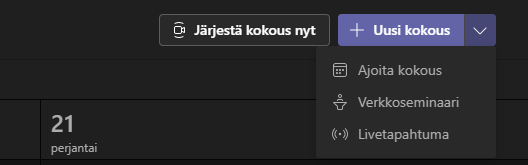
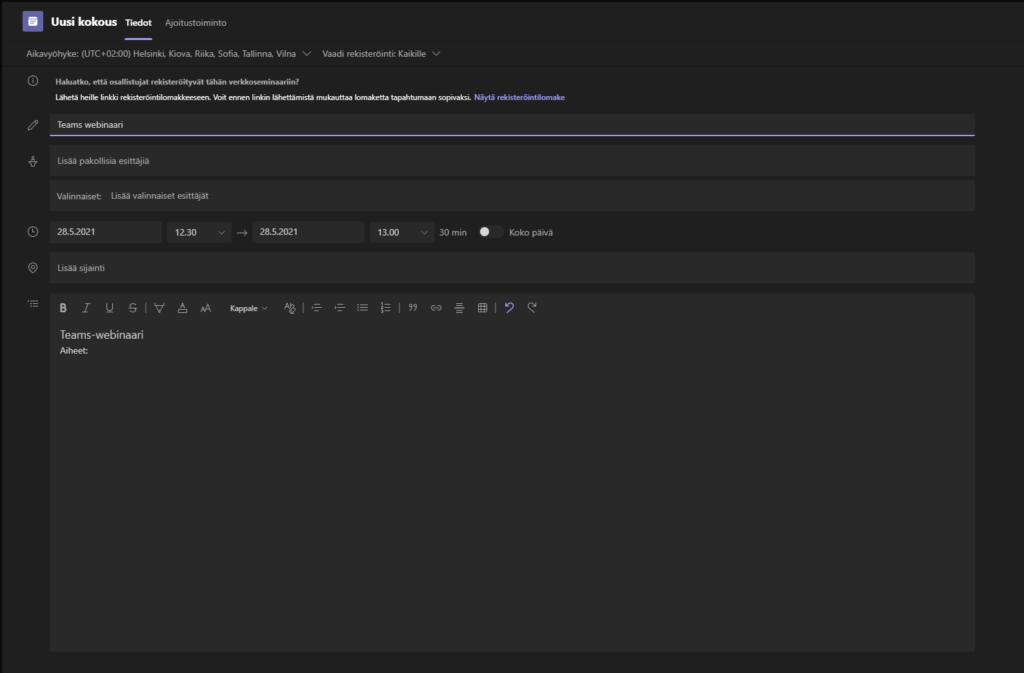
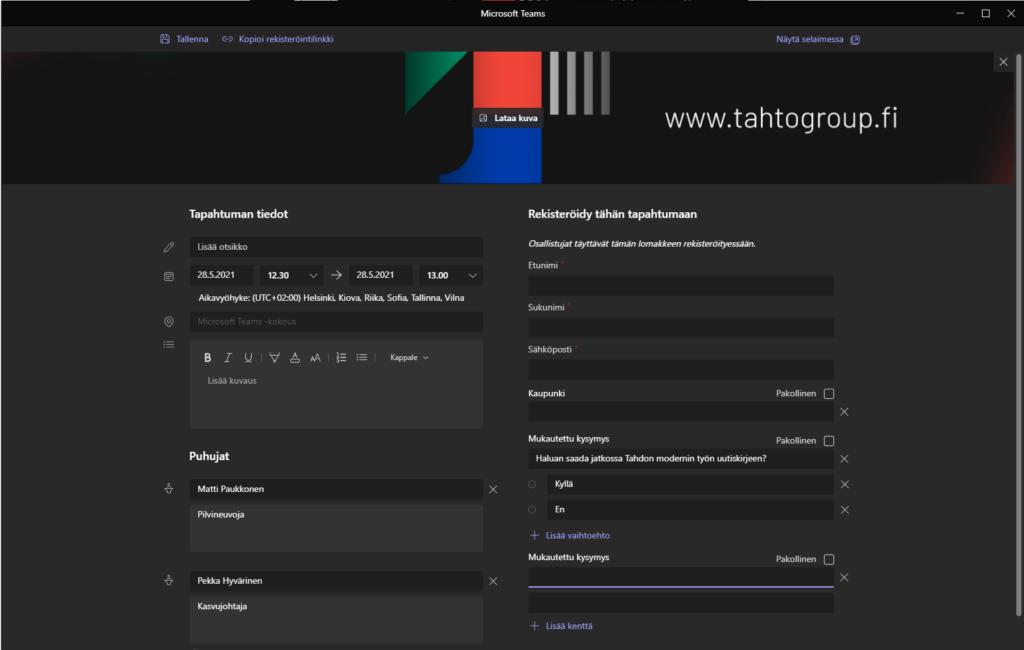
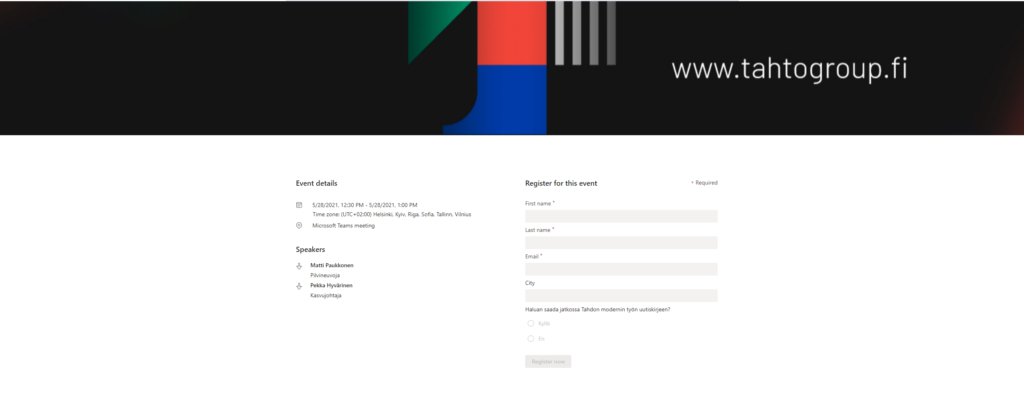
Määritä webinaarin asetukset oikein
Webinaarin oletusasetukset
- Aulasta pääsevät läpi automaattisesti henkilöt, jotka on kutsuttu esittäjiksi.
- Kutsutut esittäjät ovat määritettyinä esittäjiksi. Jos kutsut esittäjän myöhemmin, muista myös lisätä hänet esittäjä-rooliin joko webinaarikokouksen asetuksista ennakkoon tai webinaarin aikana.
- Osallistujien mikit ja kamerat ovat kytkettyinä pois päältä.
- Keskustelu on käytössä vain webinaarikokouksen ajan.
- Teams-reaktiot ovat käytössä.
Jos lisäät esittäjiä myöhemmin, muista määrittää heille esitysoikeudet joko webinaarikokouksen asetuksista tai webinaarin aikana. Kokoussovelluksien avulla voit osallistaa osallistujia webinaarin aikana. Esimerkiksi Forms-sovelluksella voit tehdä kyselyjä osallistujille. Kokoussovelluksia voi lisätä etukäteen Teamsin kalenterinäkymässä tai webinaarin aikana lisäämällä sovelluksen. Esimerkiksi Forms kannattaa lisätä jo ennakkoon ja suunnitella kyselyt valmiiksi webinaaria varten!

Näin pidät onnistuneen Teams-webinaarin
Ennen webinaaria
- Tarkista webinaarikokouksen asetukset ja esittäjät
- Aula: kuinka haluat osallistujien liittyvän webinaariin?
- Esittäjät: kuka esittää kokouksessa?
- Osallistujien mykistys ja video
- Chat
- Reaktiot
- Lisää halutut sovellukset ja valmistele sisältö, esimerkiksi kyselyt, hyvissä ajoin etukäteen
- Lähetä lyhyt ohjeistus tai järjestä ennakkoon tapaaminen esittäjien kanssa, jossa käydään läpi esittäjät, aikataulutus osallistaminen, chatin käyttö ja moderointi sekä kuinka sisältö jaetaan
Kun Teams-webinaari alkaa
- Liity webinaariin 10 minuuttia etukäteen. Ohjeista myös muita osallistujia saapumaan ajoissa. Aulan voi pitää vielä tässä vaiheessa suljettuna, niin voitte keskustella vapaasti.
- Tarkista äänen ja videoiden toiminta.
- Tarkista sovellukset ja jaettava materiaali.
- Määritä haluatko päästää kaikki osallistujat hallitusti webinaariin vai muutatko aulan asetuksia.
- Muista tässä vaiheessa laittaa tallennus päälle!
Webinaarin aikana
- Käytä viittauksia, reaktioita, chattia tai sovelluksia yleisön osallistamiseen.
- Ohjeista yleisöä pyytämään puheenvuoroa viittaamalla.
- Valmistele muutama kysely, mutta vähintään palautetta varten.
- Käytä Spotlight-toimintoa puhujien korostamiseen.
Webinaarin jälkeen
- Saat osallistujaraportin ladattavaksi webinaarin jälkeen ja se löytyy kokouksen keskustelusta.
Teams-webinaari käytännössä
Jos haluat tutustua miltä Teams-webinaari näyttää käytännössä, voit katsoa hybridityötä käsittelevän webinaarimme. Järjestimme sen Teams Webinaarina, joten pääset hyötymään niin ensikäden kokemuksesta Teams-webinaareihin liittyen, mutta myös supermielenkiintoisesta aiheesta.